Kinnitatud lahendused piltide Wordis uuesti kuvamiseks
- The Seda pilti ei saa praegu kuvada Wordis on viga keeruline lahendada ja see mõjutab kõiki tekstitöötlusprogrammi versioone.
- Probleem tekib üldiselt Office 365 probleemide või valesti konfigureeritud Wordi sätete tõttu.
- Asjade käivitamiseks sisestage pilt uuesti, keelake riistvarakiirendus või parandage muude lahenduste hulgas Office 365.
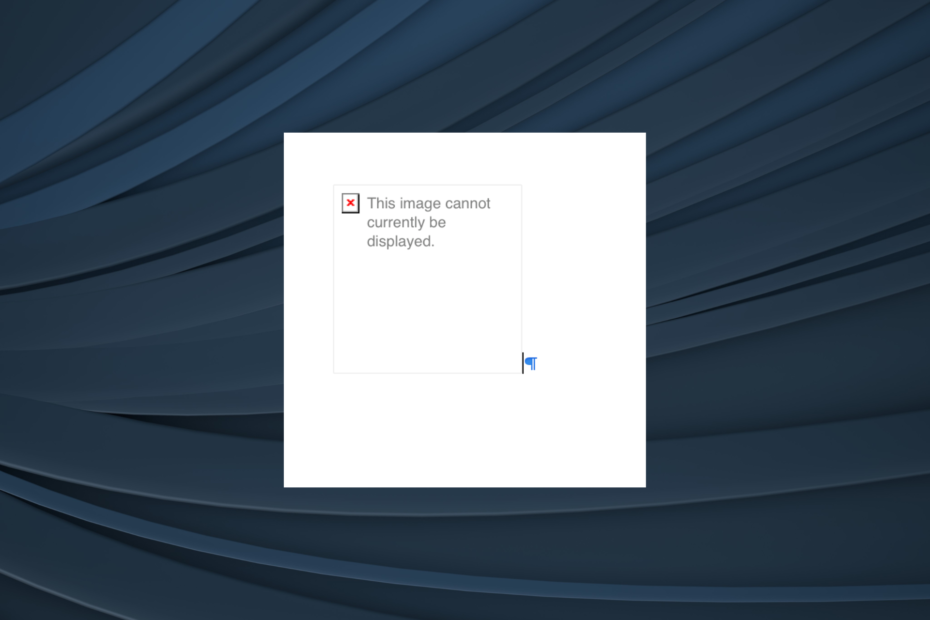
Ärge kaotage ühtegi oma Wordi dokumenti, mis on rikutud. See tööriist teeb parandada ja taastada tõsiselt rikutud või kahjustatud .doc või .docx failid ja esitage pärast lõpetamist täielik aruanne. Kasutate seda selleks, et:
- Parandage kõik rikutud .doc ja .docx failid kuni Word 2007-ni
- Parandage fonte, teksti, päiseid, jalusi ja kõike muud, mida Wordi dokument sisaldab
- Hankige parandatud failidest algne sisu algsel kujul tagasi
Wordi failiparandustööriist
Microsoft Word on osa Office 365 komplektist ja üks parimad tekstitöötlusprogrammid
seal väljas. Kuid isegi see on vigadele kalduv! Ja üks selline probleem, mis on kasutajaid pikka aega häirinud, on Seda pilti ei saa praegu kuvada Wordis.Kui mõned kasutajad teatasid probleemist suurte piltide puhul, mille suurus oli MB-des, siis teistel oli see isegi väiksemate piltide puhul. Ja enamikul juhtudel osutus see kasutajapoolseks probleemiks, mis lahendati mõneminutilise tõrkeotsinguga. Uurime välja!
Miks ma ei näe Microsoft Wordis pilte?
Siin on mõned põhjused, miks selle saate Seda pilti ei saa praegu kuvada Word 2016 viga:
- Valesti konfigureeritud sätted: sageli on valesti konfigureeritud programmi sätted põhjuseks, miks lingitud pilti ei saa Wordis kuvada. Mõnel juhul teatasid ka kasutajad sellest Microsoft Word ei avane.
- Probleemid pildi endaga: Kui kõik pildid peale ühe töötavad hästi, võib see olla süüdi. Kui laadisite selle veebist alla, peaksite hankima uue koopia.
- Probleemid Microsoft Wordiga: Kui Microsoft Wordi või Office'i installimine on rikutud, ilmneb kindlasti viga ja paljud teised.
Kuidas parandada Seda pilti ei saa praegu Wordis kuvada?
Enne kui liigume veidi keerukate lahenduste juurde, proovige esmalt neid kiireid lahendusi:
- Avage kuvatav dokument uuesti Seda pilti ei saa praegu kuvada Wordis 2013.
- Kui see on e-kirjast või muust võrguallikast pärit pilt, laadige pilt esmalt alla ja seejärel lisage see Wordi.
- Kontrollige Microsoft Wordi värskendusi ja installige need.
Kui ükski ei tööta, minge järgmisena loetletud paranduste juurde.
1. Lõpetage kõik Wordi protsessid
- Vajutage Ctrl + Shift + Esc avada Tegumihaldur.
- Nüüd valige mis tahes aktiivne Sõna protsessid ja klõpsake Lõpeta ülesanne.
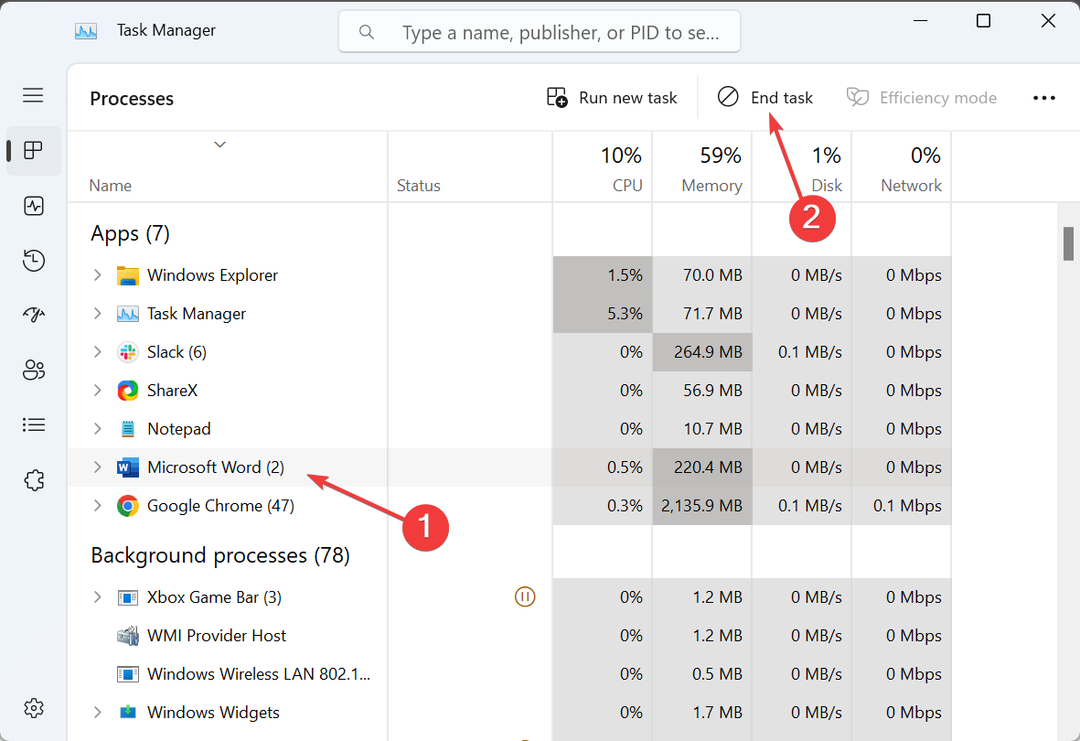
Sageli leitakse, et mõni teine arvutis töötav Wordi protsess tekitab konflikte ja põhjustab probleeme lisatud pildiga. See peaks lihtsalt kõigi nende tegumihalduris lõpetama.
2. Keela riistvaraline graafikakiirendus
- Avatud Sõnaja klõpsake nuppu Fail menüü.
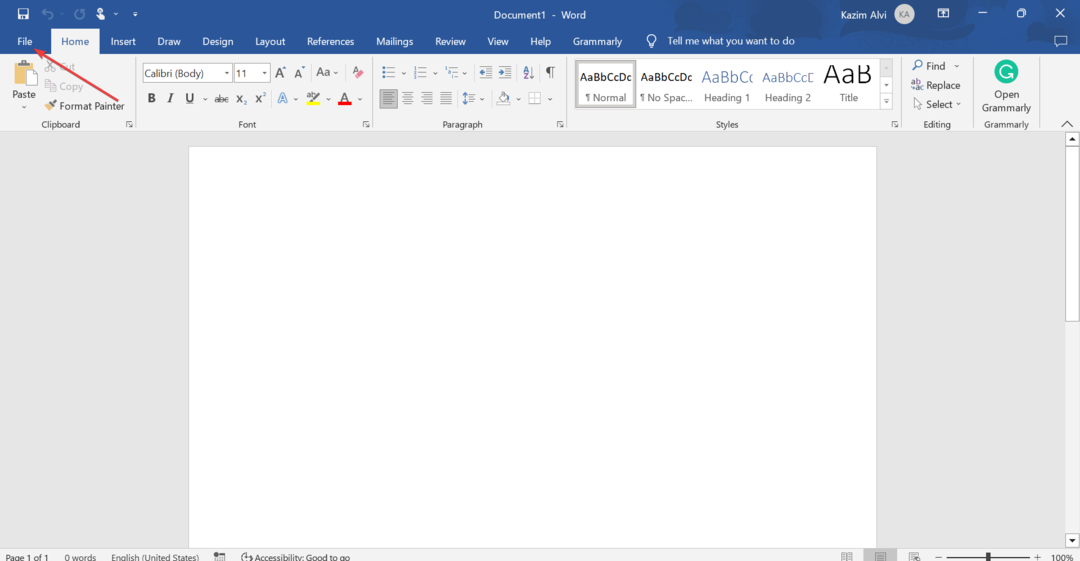
- Klõpsake Rohkem ja valige Valikud.
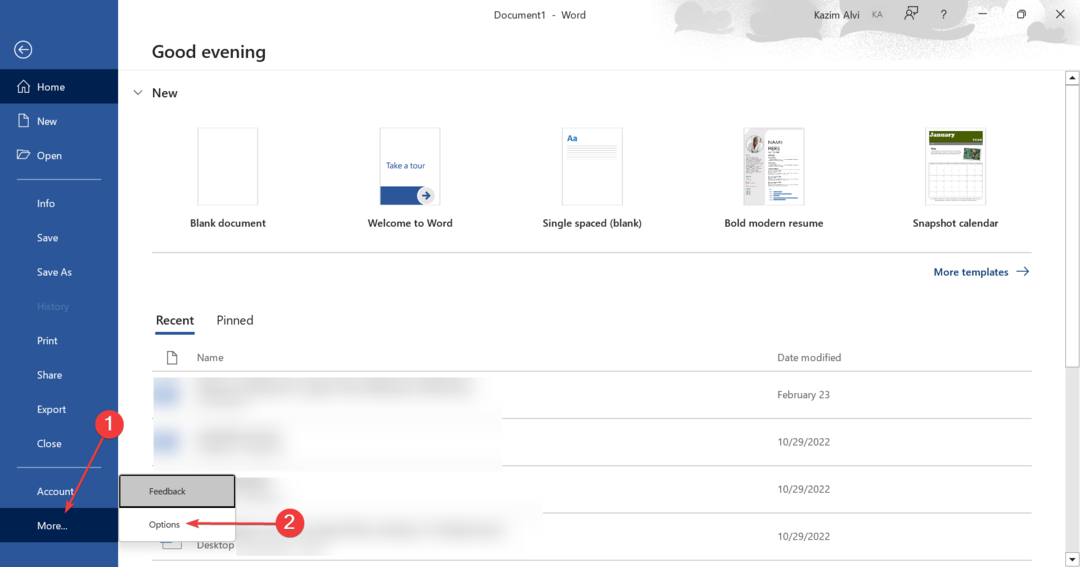
- Nüüd navigeerige lehele Täpsemalt vahekaarti, kontrollige Keela riistvaraline graafikakiirendus valik all Ekraanja klõpsake Okei.
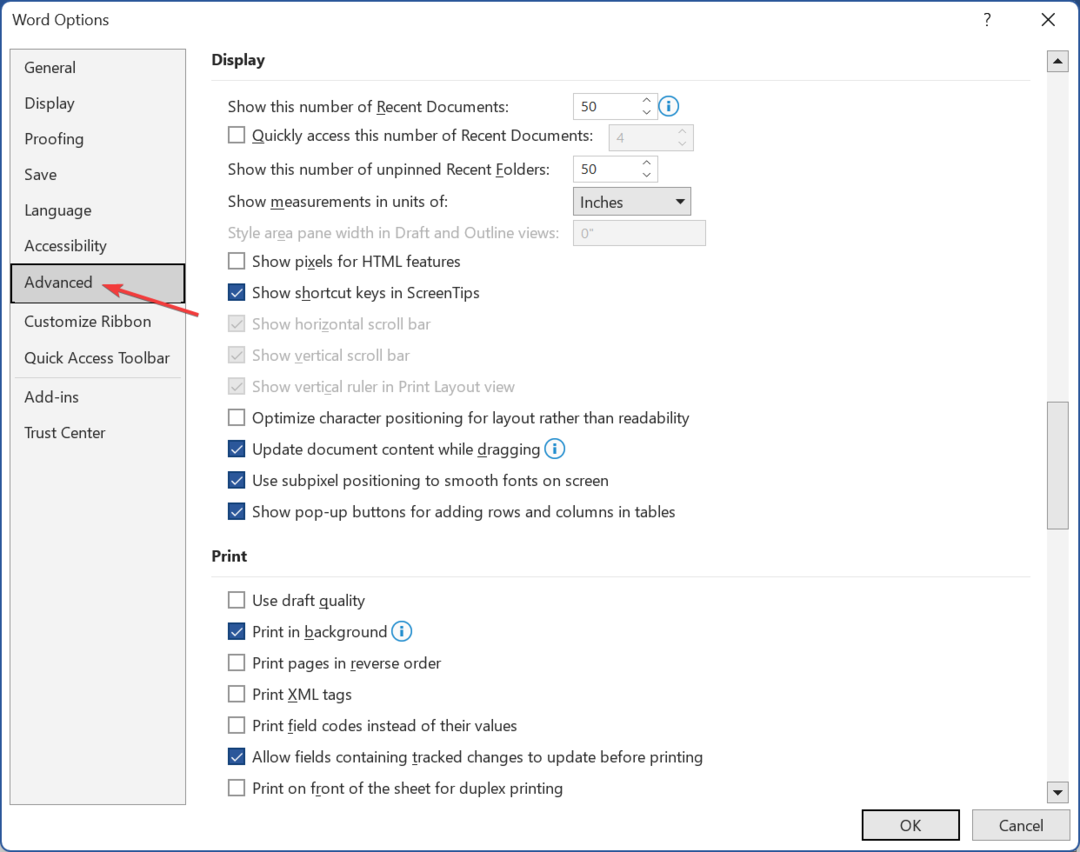
- Kui see on tehtud, taaskäivitage mõjutatud dokument.
Riistvaralise kiirenduse keelamine peaks aitama, kui saate Seda pilti ei saa praegu kuvada Wordis Macis või Windowsis.
3. Keela Jälgi muudatusi
- Käivitage Sõnaja navigeerige lehele Ülevaade menüü.
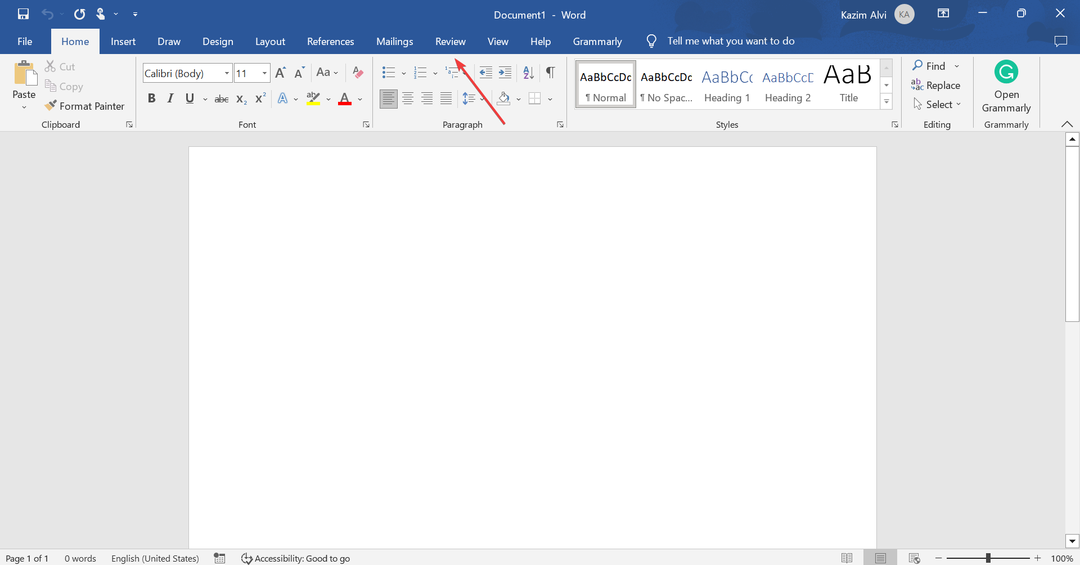
- Keela Jälgi muudatusi kui funktsioon on praegu sisse lülitatud.
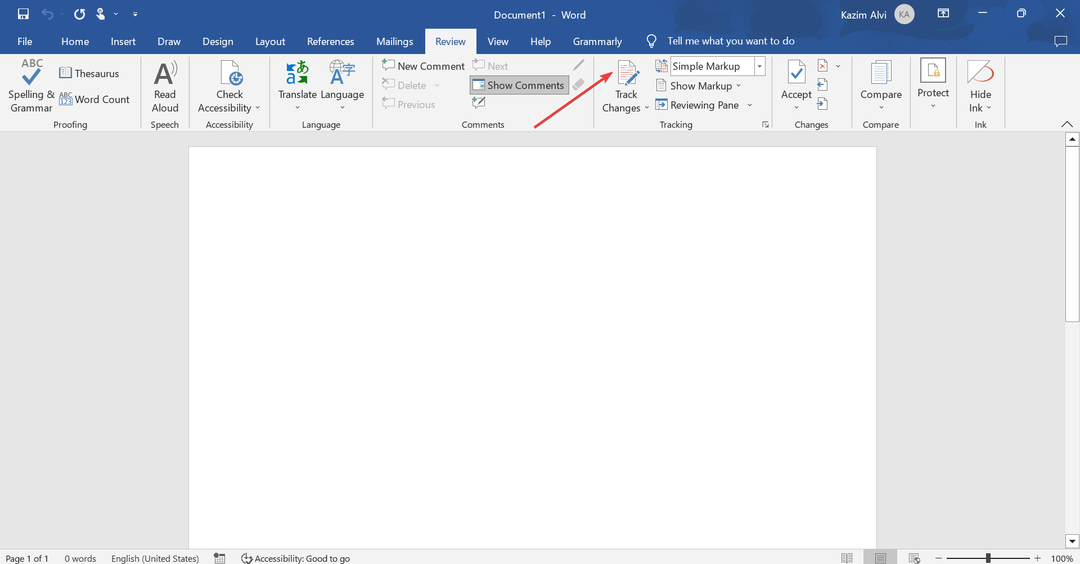
4. Muutke Wordi sätteid
- Avatud Sõnaja seejärel klõpsake nuppu Fail menüü.
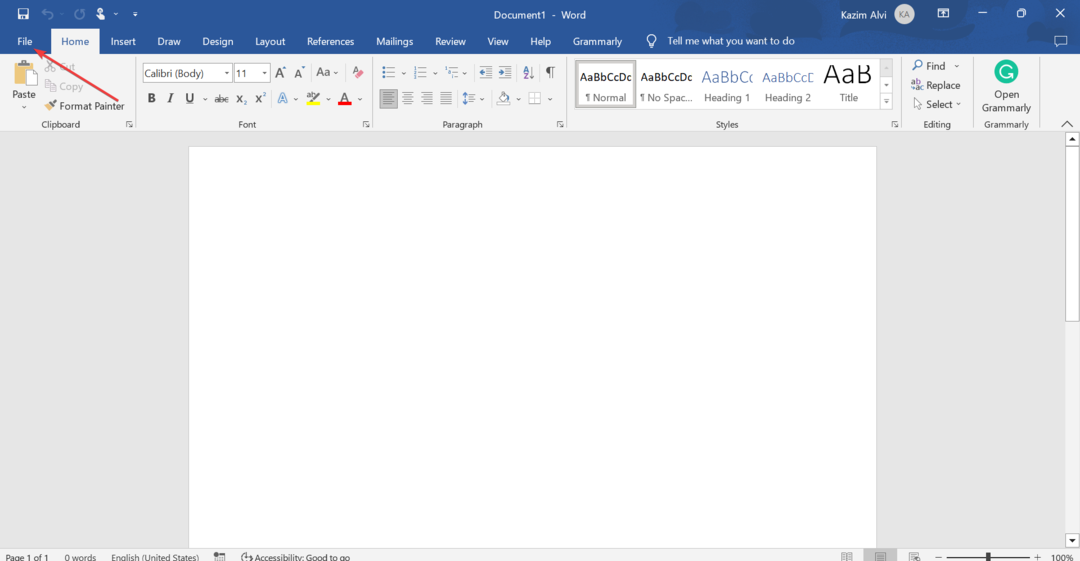
- Klõpsake Rohkemja seejärel valige Valikud menüüst.
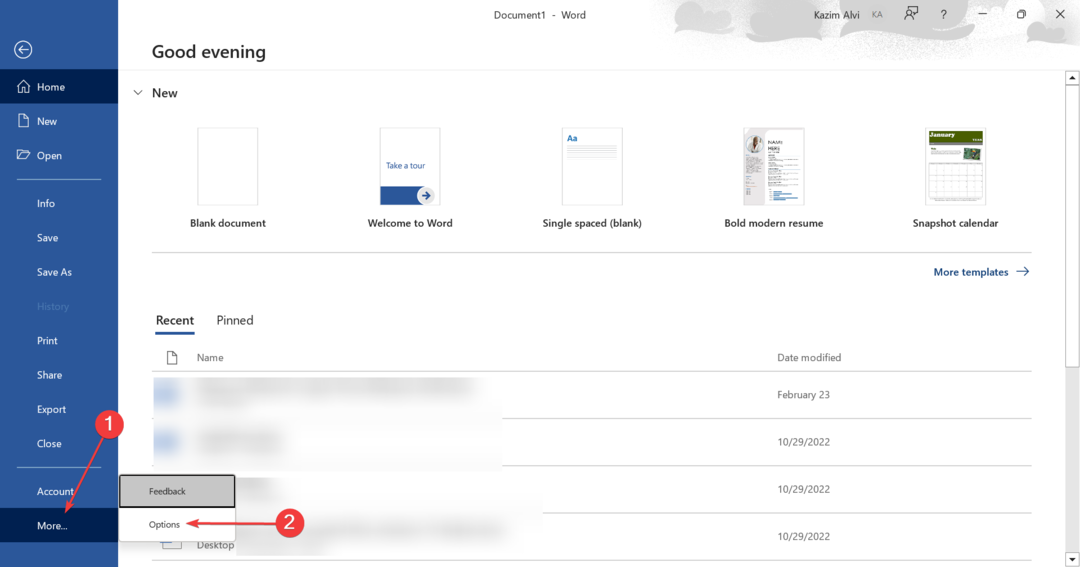
- Nüüd navigeerige lehele Täpsemalt vahekaardilt kerige alla Kuva dokumendi sisuja tühjendage märkeruut Kuva pildi kohahoidjad, seejärel klõpsake Okei.
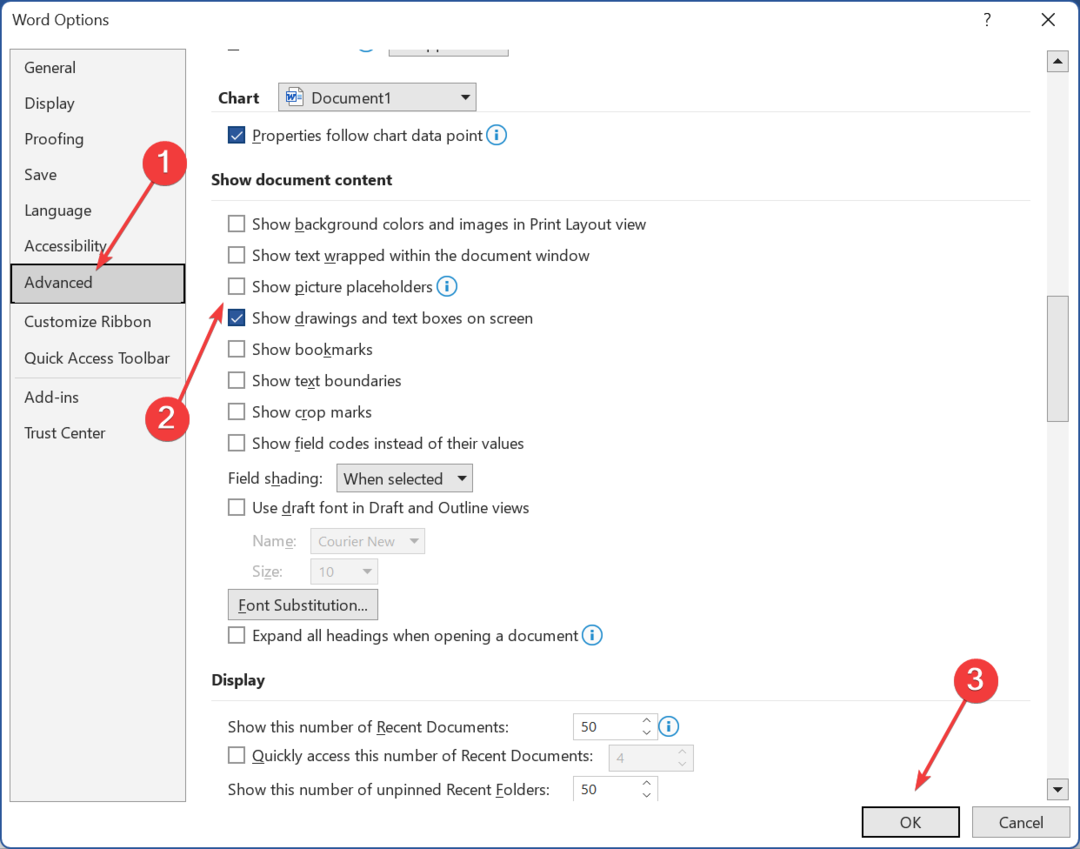
Sageli, kui te ei saa Wordis pilte vaadata ega saada Seda pilti ei saa praegu kuvada, on süüdi sisuseaded ja nende ümberkonfigureerimine peaks asja ära tegema.
- 0x88ffc009 Microsoft Wordi tõrge: kuidas seda parandada
- Kuidas integreerida ChatGPT Wordiga [kiireimad viisid]
5. Parandage Microsoft Office
- Vajutage Windows + R avama Jookse, tüüp appwiz.cpl tekstiväljal ja vajuta Sisenema.
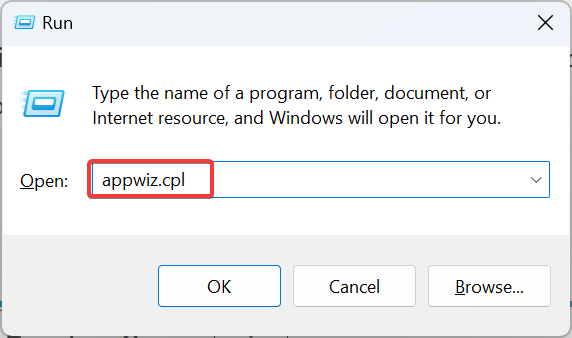
- Otsige üles ja valige Microsoft 365 loendist ja klõpsake nuppu Muuda.
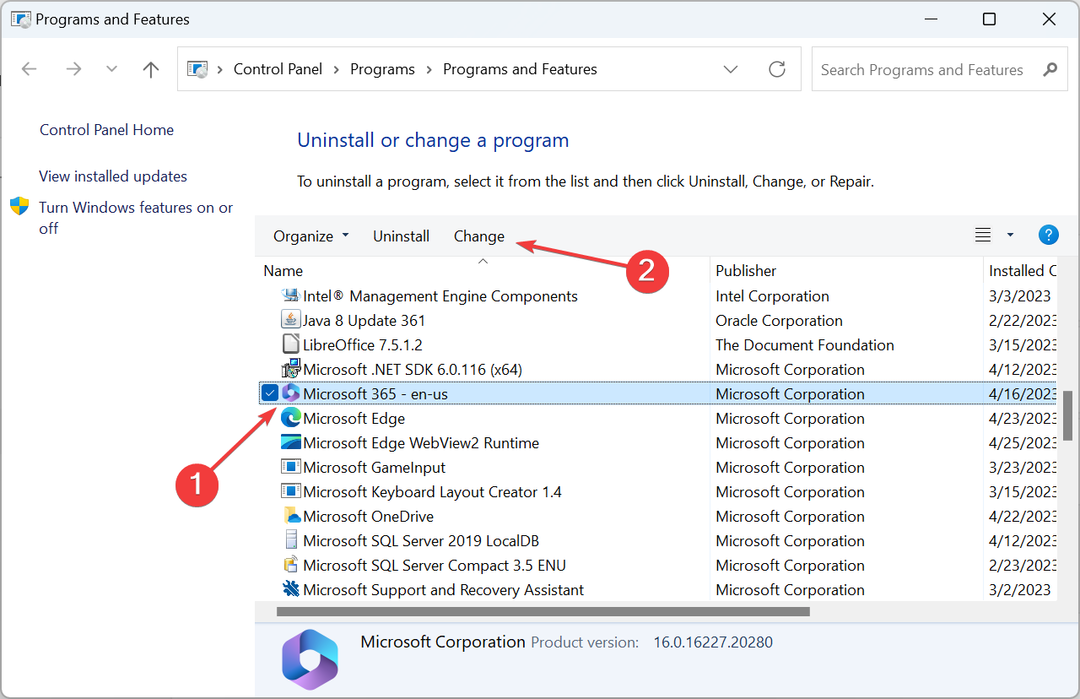
- Klõpsake Jah aastal UAC viip.
- Nüüd vali Interneti-remont ja klõpsake Remont jätkama.
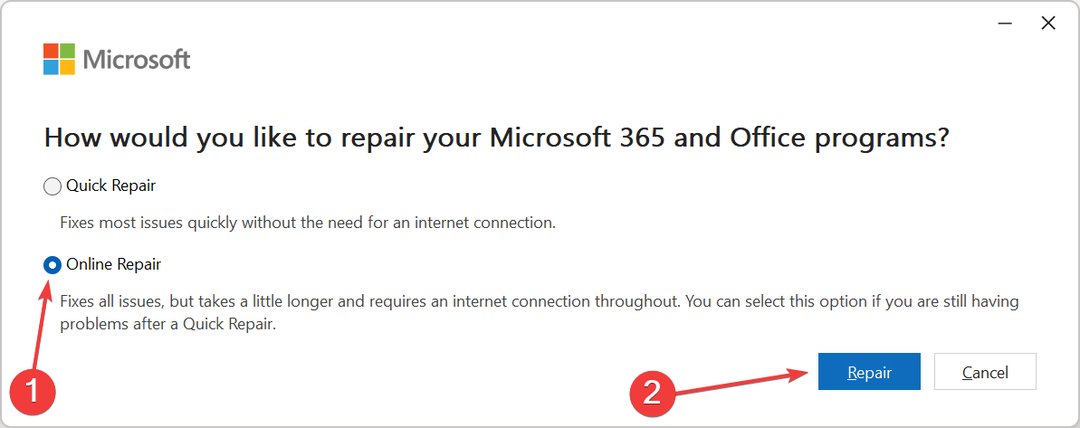
- Klõpsake uuesti Remont kinnituskastis.
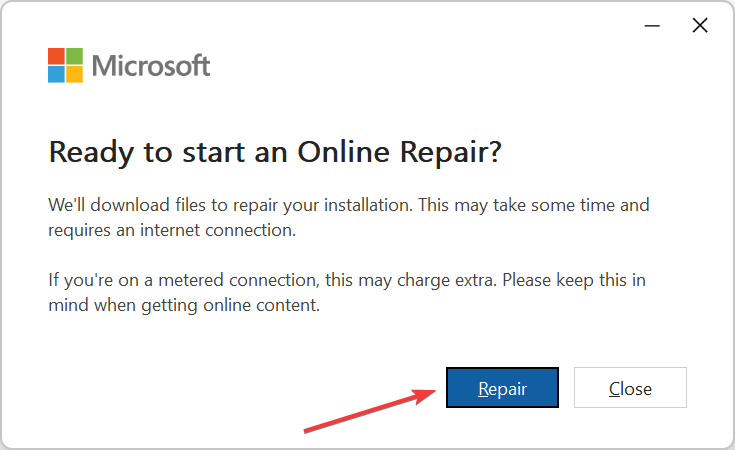
- Oodake, kuni protsess on lõpule viidud.
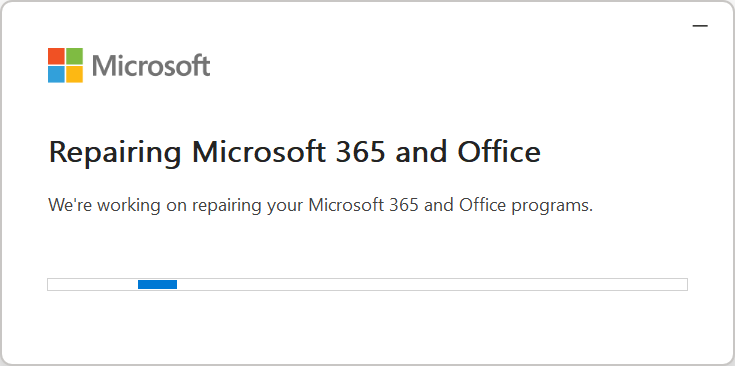
See on kõik! Kui parandusprotsess on lõppenud, ei tohiks te seda hankida Seda pilti ei saa praegu kuvada Microsoft Wordis uuesti viga.
Kui see ei tööta, soovitas kasutaja muuta Office'i versiooni 32-bitiselt 64-bitiseks, kui installitud operatsioonisüsteem on 64-bitine. Saate selle alla laadida saidilt Office'i ametlik veebisait pärast sisselogimist.
Enne lahkumist tutvuge mõne kiire nõuandega kiirendada Microsoft Office'i.
Küsimuste korral või meiega mõne muu lahenduse jagamiseks kirjutage allpool kommentaar.
Kas teil on endiselt probleeme? Parandage need selle tööriistaga:
SPONSEERITUD
Kui ülaltoodud nõuanded ei ole teie probleemi lahendanud, võib teie arvutis esineda sügavamaid Windowsi probleeme. Me soovitame laadige alla see arvutiparandustööriist (hinnatud saidil TrustPilot.com suurepäraseks), et neid hõlpsalt lahendada. Pärast installimist klõpsake lihtsalt nuppu Alusta skannimist nuppu ja seejärel vajutada Parandage kõik.


